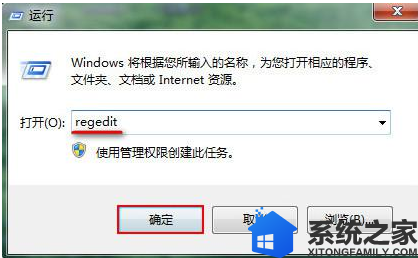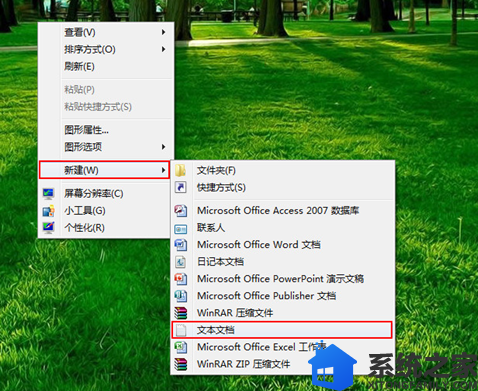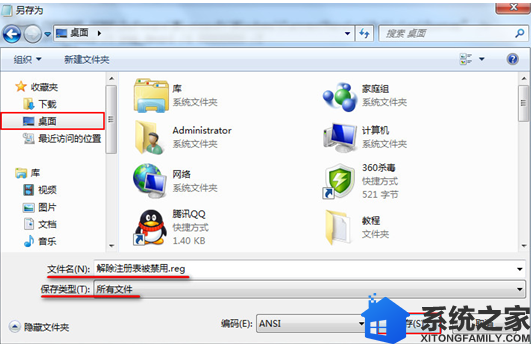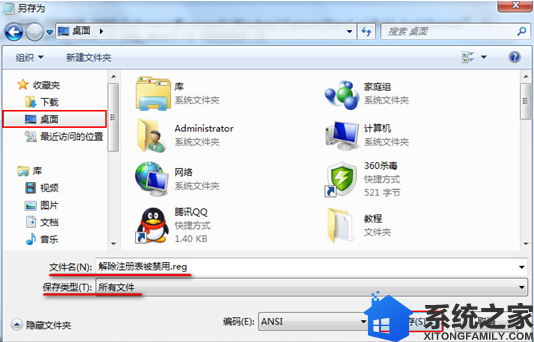我们该如何解决电脑注册表编辑器被禁用的问题呢?注册表编辑器是组成Windows系统的重要部分,同时在用户使用电脑的过程中也发挥着很大的作用。如果你在需要对注册表编辑器进行修改却遇到了这个问题的时候,那么可以试试下面小编分享的方法哦,通过这些简单的操作就可以顺利解决这个问题了。好了,废话不多说,下面一起看看具体的步骤吧。
【解决方法/过程】
一、使用键盘上的快捷键“win+r”,在运行窗口的打开一栏中输入“regedit”命令,按下“确定”时,就会发现注册表被禁用的提示框。
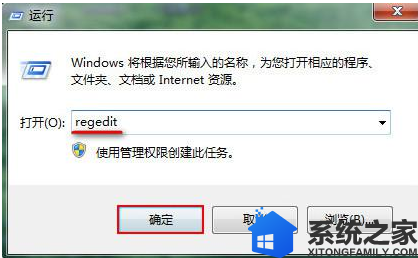
二、右击“桌面”,选择“新建”选项下的“文本文档”。
三、并把下方的代码复制输入文本文档中,并点击“文件”下拉框中的“另存为”选项:
reg add
“HKEY_CURRENT_USER\Software\Microsoft\Windows\CurrentVersion\Policies\System” /v DisableRegistryTools /t reg_dword /d 00000000 /f
start regedit
四、我们将文件存储到“桌面”,把文件名命名为“解除注册表被禁用.reg”,保存类型就选择“所有文件”,点击“保存”就可以了。
五、回到桌面,点击打开保存在桌面上的“解除注册表被禁用”文件夹,看到弹跳出的提示框是,直接点击“是”。
好了,上述就是小编今天分享的关于电脑注册表编辑器被禁用了怎么办?|分享解决注册表编辑器被禁用问题方法的全部内容了,大家都看懂了吧?有兴趣了解更多系统教程的小伙伴,可以继续关注和支持我们系统之家哦,后面的分享将更加精彩!